ASUS usmerjevalnik Aplikacijski nadzor usmerjevalnika ASUS iz pametnega telefona (Android, iOS)

- 3835
- 579
- Reginald Farrell
ASSUS usmerjevalna aplikacija: ASUS usmerjevalnik s pametnega telefona (Android, iOS)
Odločil sem se za pisanje o programu ASUS usmerjevalnik. To je aplikacija za mobilne naprave, pametne telefone in tablične računalnike, ki delujejo na Androidu ali iOS. S pomočjo te aplikacije lahko zelo priročno in enostavno konfigurirate usmerjevalnik ASUS ali ga preprosto upravljate. Asus je uspel ustvariti res kul in čudovito aplikacijo za upravljanje usmerjevalnika iz mobilnih naprav. Preizkusil sem ga na pametnem telefonu Android in na iPhoneu. Funkcionalnost aplikacij in videz, skoraj enako na obeh platformah.
Priložnosti aplikacije ASUS usmerjevalnik:
- Namestitev in nastavitev novega usmerjevalnika iz ASUS. Nastavite povezavo v programu in nastavite potrebne nastavitve.
- Oglejte si informacije v realnem času: Uporaba prometa, prenos procesorja in pomnilnika, ogled strank.
- Omrežje za upravljanje Wi-Fi: Izklop, premik gesla, gledanje gesla za brezžično omrežje, aktiviranje načina "Wi-Fi".
- Pogled in upravljanje stranke Wi-Fi in ožičenje: Informacije o napravah, povezanih z usmerjevalnikom, blokiranju interneta, omejitve hitrosti.
- Druge funkcije: posodobitev programske opreme, diagnostika usmerjevalnika, varnostna diagnostika, starševski nadzor, FTP in SAMBA, internetna nastavitev, ponovni zagon usmerjevalnika itd. D.
Združljivi usmerjevalniki:
Program zna delati z vsemi usmerjevalniki. Na primer, z ASUS RT-N12 je zavrnila delo. V trgovini z aplikacijami (Google Play ali App Store) opis označuje modele podprtih usmerjevalnikov. Mislim, da se bo seznam napolnil v bližnji prihodnosti in cenejši modeli.
Oglejmo si natančneje osnovne funkcije in priložnosti. In tudi bomo ugotovili, kako konfigurirati nov usmerjevalnik ASUS prek programa s tabličnega računalnika ali telefona. Ki je v večini primerov celo preprostejši kot iz računalnika prek spletnega vmesnika. Preveril sem na usmerjevalniku ASUS RT-N18U.
Usmerjevalnik ASUS nadzorujemo s pametnega telefona ali tabličnega računalnika
Če imate napravo v Androidu, lahko namestite aplikacijo ASUS usmerjevalnik z Google Play. In če imate mobilno napravo Apple, potem iz App Store. Skozi iskanje poiščite "Asus Route" na zahtevo. Program je zagotovo brezplačen.
Za vsak slučaj dajem povezave do programa v trgovinah z aplikacijami:
- App Store -https: // iTunes.Apple.Com/ru/app/asus-router/id1033794044?Mt = 8
- Android -https: // igra.Google.Com/trgovina/aplikacije/podrobnosti?Id = com.asus.Aihome & hl = ru
Mislim, da ne bo težav z namestitvijo težav. Namestite in zaženite aplikacijo. Morate biti povezani s svojim usmerjevalnikom ASUS, ki ga želite nadzorovati.
V glavnem oknu izberite element "Želim nadzorovati ta usmerjevalnik" (ja, prevod je zanimiv. Predstavil bom usmerjevalnik, na katerega ste zdaj povezani). Nato izberite naš usmerjevalnik, navedite uporabniško ime in geslo (ki privzeto ščitijo nastavitve usmerjevalnika: Admin in Admin) in kliknite gumb "Enter".

V glavnem oknu bo prikazan zanimiv prstan z različnimi informacijami v realnem času: promet, uporabniki, nalaganje CPO. Informacije v obroču lahko predate. Če kliknete ime našega usmerjevalnika, se odprejo podrobne informacije o usmerjevalniku: IP naslov, MAC naslov, vdelana programska oprema, lahko nastavite nastavitve, znova zaženete usmerjevalnik, izklopite itd. D.
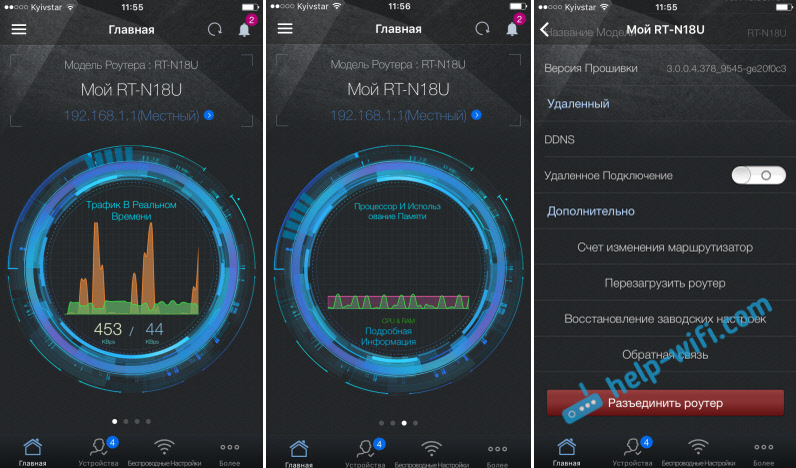
Nadzor povezanih naprav (odjemalcev)
Spodaj je zavihek "Naprava". Odprite ga in poglejte, kdo je trenutno povezan z vašim usmerjevalnikom ASUS. Kako videti stranke iz računalnika prek spletnega vmesnika, sem napisal tukaj. Tam bodo prikazane tako odjemalce Wi-Fi in naprave, ki jih povezuje kabel. S klikom na zahtevano napravo lahko blokirate dostop do interneta zanjo in omejite hitrost za določeno napravo. Škoda je, da ni mogoče popolnoma blokirati odjemalca v skladu z naslovom MAC. In iz nekega razloga kaže, da je iPad povezan prek omrežnega kabla 🙂
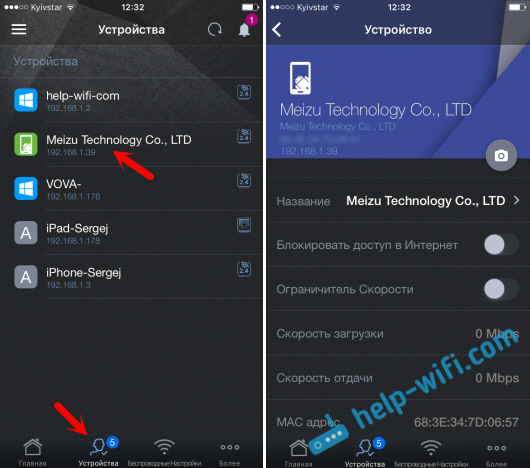
Nastavitev Wi-Fi omrežja usmerjevalnika ASUS s tabličnega računalnika ali pametnega telefona
Za nastavitev brezžičnega omrežja je od spodaj poudarjen ločen zavihek "Brezžične nastavitve". Tam lahko spremenite ime omrežja (SSID), spremenite geslo v Wi-Fi ali ga odklopite. In tudi lahko popolnoma izklopite omrežje Wi-Fi. Vendar bodite previdni. Konec koncev po odklopu omrežja Wi-Fi ne morete nadzorovati usmerjevalnika. Če imate usmerjevalnik z dvema pasoma, potem bo priložnost, da ločeno nadzirate omrežje Wi-Fi 5GHz.
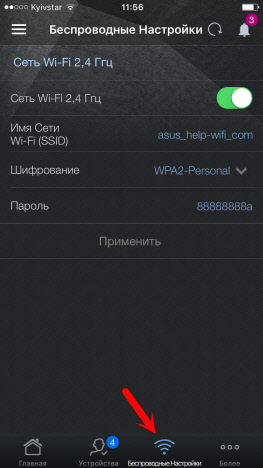
Druge značilnosti aplikacije ASUS usmerjevalnik
Preučili smo glavne priložnosti. Zdaj razmislimo o funkcijah, ki so na zavihku "več". Obstajajo različne nastavitve:
- Nastavitev rezervacije - lahko ustvarite kopijo nastavitev usmerjevalnika in jih po potrebi obnovite (koristna stvar).
- Omejevalnik hitrosti - Za različne stranke lahko nastavite omejitve hitrosti.
- CPU & RAM - poglejte, koliko se naloži procesor in pomnilnik usmerjevalnika.
- Omrežna diagnostika - različne pripomočke za diagnosticiranje usmerjevalnika ASUS.
- Nastavitve DNS - DNS lahko ročno registrirate. Koristno za različne težave v internetu. Na primer, ko se nekatera spletna mesta ne odprejo.
- Posodobitev mikroderograma - Preverjanje in posodabljanje bliskavice usmerjevalnika ASUS. Toda za posodobitev programske opreme vam svetujem iz računalnika. Tu so navodila za vdelano programsko opremo usmerjevalnika ASUS.
- FTP - Zaženite in nadzor strežnika FTP na usmerjevalniku ASUS. Ali pa glejte članek o nastavitvi FTP skozi nastavitve usmerjevalnika ASUS.
- Pregledi omrežne varnosti - test za odkrivanje ranljivosti v vašem usmerjevalniku. Daje informacije o slabih geslih, o storitvah in drugih nastavitvah. Dobra nastavitev za vse, ki skrbijo za varnost njihovega omrežja.
- Starševski nadzor - upravljanje dostopa do interneta za posamezne naprave. Ampak, zdi se mi, da je veliko bolj priročno nadzorovati te funkcije na zavihku "naprava".
- Hitra internetna nastavitev - tukaj lahko nastavite parametre za povezovanje z internetnim ponudnikom. Nastavite nastavitve PPPOE, L2TP, PPTP itd. D. To je hitri mojster usmerjevalnika.
- Si bo delil svoj Wi-Fi-si lahko ogledate ime svojega omrežja Wi-Fi in geslo (za povezovanje novih naprav) ali pošljete te podatke prek družbenih omrežij.
- Samba - upravljanje skupnega dostopa do datotek, ki so na pogonu ASUS USB, povezani z usmerjevalnikom.
- Statistika prometa - hitrost dohodnega in odhajajočega prometa.
- Wi-Fi Eco Mode-I ga še nisem preveril, če pa vklopite to funkcijo, se moč Wi-Fi zmanjša, da shrani energijo. No, glede na idejo bo sevanje manj.
Odvisno od modela usmerjevalnika se lahko število funkcij razlikuje. Tudi v zgornjem desnem kotu si lahko ogledate obvestila z nasveti za nastavitev usmerjevalnika.
Zdaj malo posnetkov zaslona z različnimi nastavitvami.
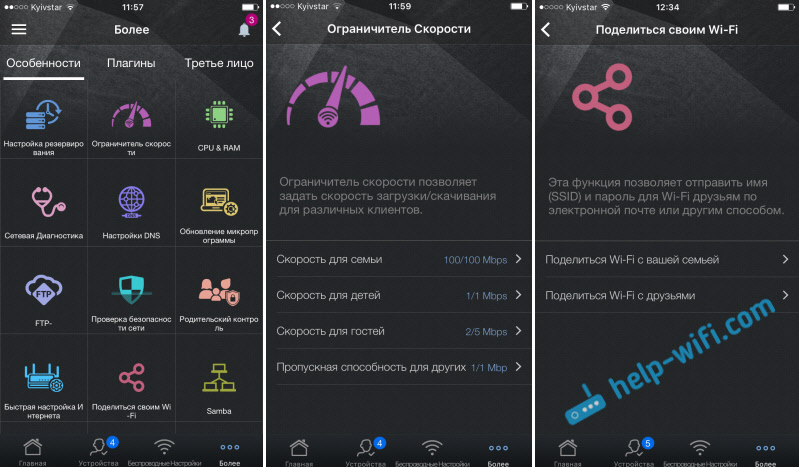
Tam je veliko nastavitev, pokaži, da je vse nerealno.
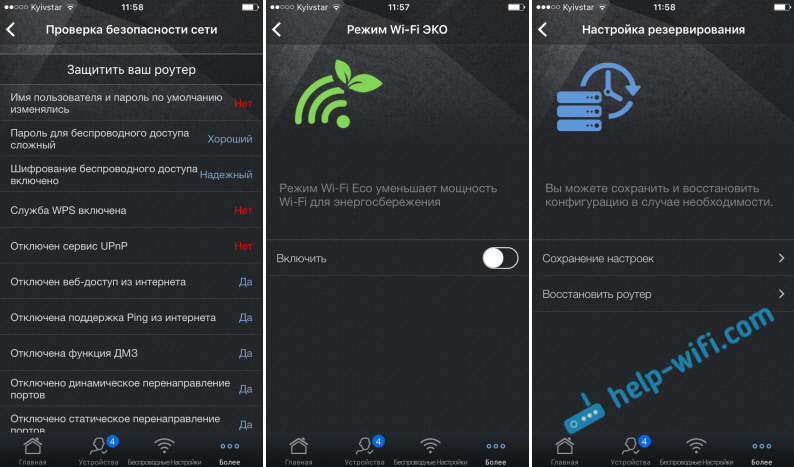
Vse je lepo in funkcionalno. Moram le malo prepisati v rusko, a vse je v redu. Bodite previdni, ne spreminjajte nastavitev, če ne veste, za kaj so odgovorni.
Nastavitev novega usmerjevalnika ASUS z napravo Android ali iOS
Če imate nov usmerjevalnik in ga želite konfigurirati prek programa z mobilne naprave, se povežite z njegovim brezžičnim omrežjem. Omrežje bo s standardnim imenom. In geslo (PIN) privzeto (tovarna), navedeno na samem usmerjevalniku (na nalepki). Toda tam se zdi, da omrežje Wi-Fi privzeto ni zaščiteno.
Vklopimo usmerjevalnik, povežemo internet z njim (v priključku WAN), povežemo z mobilne naprave v omrežje Wi-Fi novega usmerjevalnika in se odpravimo na program ASUS usmerjevalnik. Če v glavnem oknu izberite "Želim konfigurirati nov usmerjevalnik", se bo prikazalo majhno, koračno -korak navodila. Ker pa ste že povezani z brezžičnim omrežjem usmerjevalnika, samo izberite zgornjo točko.
Nato izberemo naš usmerjevalnik in navedemo tovarniško geslo in uporabniško ime (skrbnik in skrbnik).
Glavne nastavitve, ki jih je treba izvesti, so vzpostavitev povezave s ponudnikom in nastavite omrežje Wi-Fi, namestitev gesel. To je mogoče storiti s pomočjo hitrih nastavitev Master, ki je na "več" - "hitra nastavitev interneta". Kliknite gumb za začetek in sledite navodilom. To je odličen način za konfiguriranje novega usmerjevalnika ASUS.
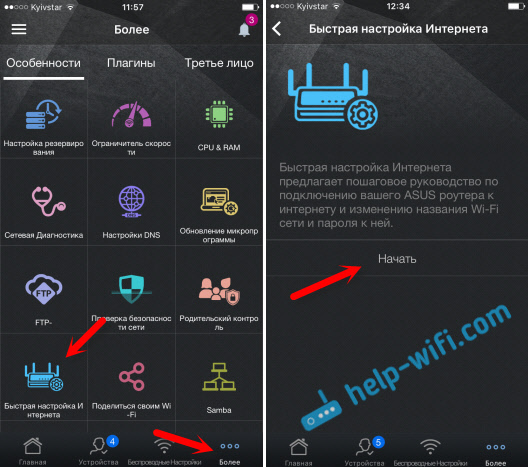
Po hitrih nastavitvah lahko spremenite poljubne parametre že skozi ločene odseke z nastavitvami v programu ASUS usmerjevalnik. Glavna stvar je, da internet prek usmerjevalnika zasluži.
Zaščita aplikacij
Lahko postavite geslo, ki bo zahtevano na vhodu v aplikacijo ASUS usmerjevalnik. Ali uporabite senzor prstnega odtisa (ID touch). Toda iz nekega razloga ni delal na iPhone 6. Če želite postaviti geslo, odprite meni, izberite "Dodatne nastavitve", nato "Zaklepanje kode" in nastavite geslo.
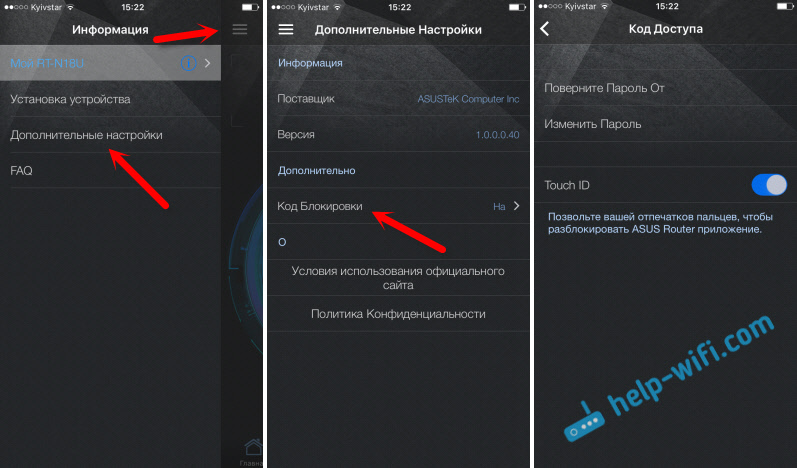
Zdaj nihče ne more dostopati do nastavitev usmerjevalnika prek vašega pametnega telefona.
Zapišite v komentarje, če vam je program všeč. Lahko postavite tudi vprašanja. Najboljše želje!
- « Ne vstopi na stran usmerjevalnika ob 192.168.1.1
- D-Link Dir 850L-Home usmerjevalnik z Gigabit Wi-Fi »

